Hogyan javítsunk ki a Windows 10 keresési indexet
A Windows 10 / / March 16, 2020
Utoljára frissítve:

Nehezen talál fájlokat? Újjáépítheti, frissítheti vagy felveheti a meghajtókat a Windows 10 Keresőindexbe, hogy újra működjön.
Több mint 10 évvel ezelőtt a Microsoft bevezetett azonnali keresésnek nevezett továbbfejlesztett funkciót a Windows Vista-ban. Ez a szolgáltatás gyorsabbá, könnyebbé és relevánsabbá tette a fájlok és alkalmazások megtalálását. Azonnali keresés alapvető eleme, amely a Windows 10-ben még mindig létezik, a Keresési és Indexelési vezérlőpult. Ebben a cikkben megvizsgáljuk, hogyan konfigurálhatja, hozzáadhat más meghajtókat és mappákat, és elháríthatja azokat, ha nem működik.
A Windows 10 keresési indexének frissítése, módosítása vagy újratelepítése
Mindannyian valamikor használtuk a Windows 10 keresőmezőjét, hogy egy digitális tűt szénakazalban keressünk. A legújabb verzió inkább integrálódik az internethez, de fejlettebb és könnyebben kezelhető szolgáltatást is kínál felület, amely lehetővé teszi a felhasználók számára, hogy szűrjék fájljaikat típusuk szerint, vagy akár felhőalapú szolgáltatásokban, például a Egy meghajtó.
Amikor a Windows 10 Search megfelelően működik, akkor megnyithatja a Start menüt, és elkezdheti a gépelést, és azonnal elkezdi látni a releváns eredményeket:
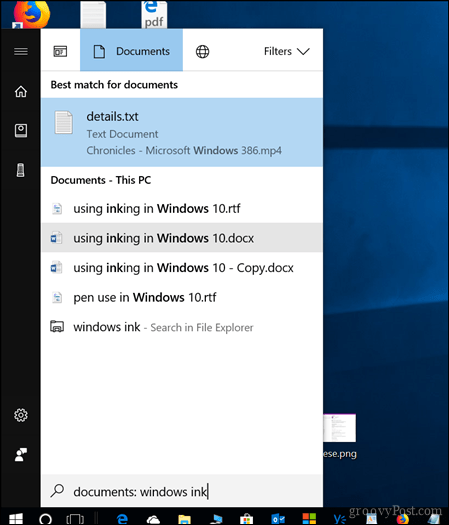
Ha a fájlok nem jelennek meg úgy, ahogyan azt elvárták, akkor néhány különféle dolgot kipróbálhat.
Futtassa a Keresési és indexelési hibaelhárítót
Az első lépés, hogy futtatja a Keresési és Indexelési hibaelhárítót, hogy kiderítse, segíthet-e ez abban, ami megakadályozhatja a keresési eredmények működését.
Nyisd ki Rajt > Beállítások > Frissítés és biztonság > Hibaelhárítás.
Görgessen le, válassza a lehetőséget Keresés és indexelés, kattintson a Futtassa a hibaelhárítót, fejezze be a varázslót, majd indítsa újra. Ezután ellenőrizze, hogy a keresési lekérdezések működnek-e.
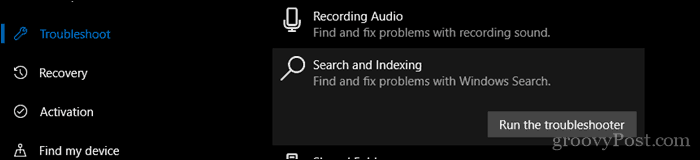
Indítsa újra a Keresési felhasználói felület folyamatát
Egy másik dolog, amelyet megpróbálhat, az a Feladatkezelőben a Keresési felhasználói felület leállítása, majd a számítógép újraindítása.
nyomja meg Windows billentyű + X, kettyenés Feladatkezelő, Eljárások lapon válassza a lehetőséget Keresés majd kattintson a gombra Utolsó feladat. Indítsa újra a számítógépet, majd ellenőrizze, hogy a keresés ismét működik-e.
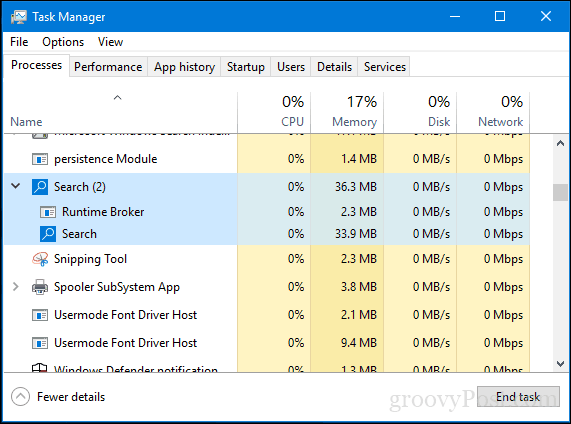
Újjáépítse a Windows 10 keresési indexét
A Microsoft módosította a keresés és az indexelés működését a Windows 10 rendszerben. Az akkumulátor élettartamának és teljesítményének javítása érdekében a Windows 10 úgy tűnik, hogy letiltja a Keresőindexet, amikor nem használja. Ez időnként úgy tűnhet, hogy a fájlok nem léteznek, ha úgy dönt, hogy gyorskeresést hajt végre.
Hogy megpróbáljuk kijavítani, és visszaállítsuk a régi képességek egy részét, indítsa el a klasszikus Vezérlőpultot majd nyisd ki Indexelési beállítások.
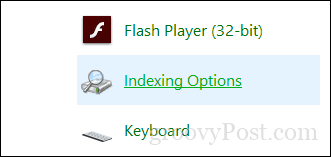
Kattints a Fejlett gombot, válassza ki Fájl típusok fülre, majd írja be lnk ban,-ben Új kiterjesztés hozzáadása a listához mezőbe, kattintson a gombra hozzáad majd kattintson a gombra RENDBEN. Ez a keresést és az indexelést indítja el az index újjáépítéséhez.
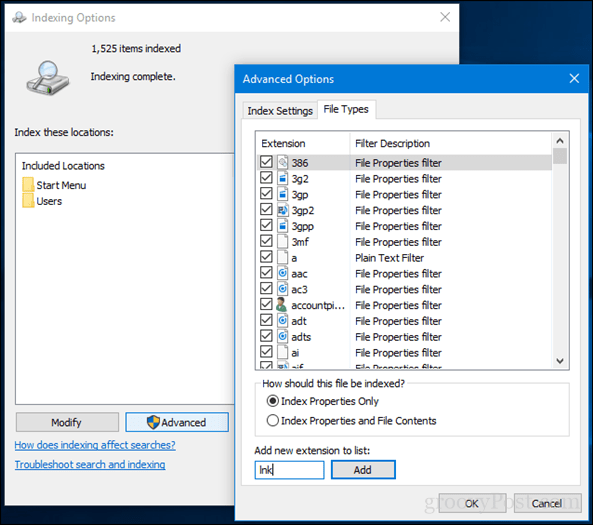
Adjon meghajtókat a Windows 10 kereséshez
Ha meghajtókat szeretne hozzáadni a Windows 10 kereséshez - például egy nem rendszer adatpartíciót vagy egy külső merevlemezt vagy SD-kártyát -, akkor ugyanazon indexelési beállítások panelen teheti meg, mint a fentiekben. Nyissa meg a klasszikus Vezérlőpultot és kattintson a gombra Indexelési beállítások
Ezután kattintson a Módosítás gombra, majd válassza ki a hozzáadni kívánt meghajtókat vagy almappákat a meghajtón belül. Azt javaslom, hogy ne adjon hozzá mindent, csak a leggyakoribb helyeket, ahol olyan fontos fájlokat tárol, amelyekre esetleg hivatkozni kell. Az én esetemben a nyilvános mappában tárolt fájlokat egy másik partíción tárolom, ezért hozzáteszem. kettyenés rendben amikor hozzáadta az összes szükséges mappát.
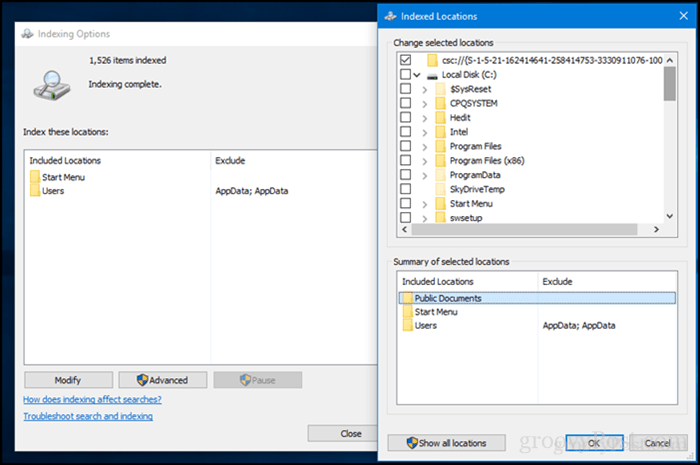
Szóval, mit tettünk pontosan? A keresést és az indexelést úgy végeztük, mint a régi időkben, amikor folyamatosan figyeli a mappákat, és frissítéseket végez, ha változtatások történtek. Valószínűleg nem akarja ezt megtenni minden eszközön, mivel ez több PC-erőforrást fog felhasználni, de az asztali PC-k vagy az eszközök mindig csatlakoztatott eszközök esetén előnyösek lehetnek; különösen akkor, ha több meghajtó és partíció van.
Próbálkozzon ezekkel a Windows 10 Keresőindex-csempékkel, és tudassa velünk, hogyan működik az Ön számára.



